产品支持
您可以阅览产品的相关CAD文档和视频教程等内容,以便于更好的使用浩辰CAD系列软件。
2023-05-22 8496 CAD批量打印
相信很多设计师都会遇到这个问题:当需要大量输出CAD图纸时,一个一个去打印简直是噩梦!别急,今天小编就来给大家强烈安利一下浩辰CAD看图王电脑版中的CAD批量打印功能,无需安装插件,即可进行CAD批量打印,快看过来吧!
步骤一:启动【浩辰CAD看图王】电脑版后,打开需要批量打印的CAD图纸,有两种打开方式,一种是在起始页直接点击【打开】;另一种是在菜单栏中依次点击【文件】—【打开】按钮。如下图所示
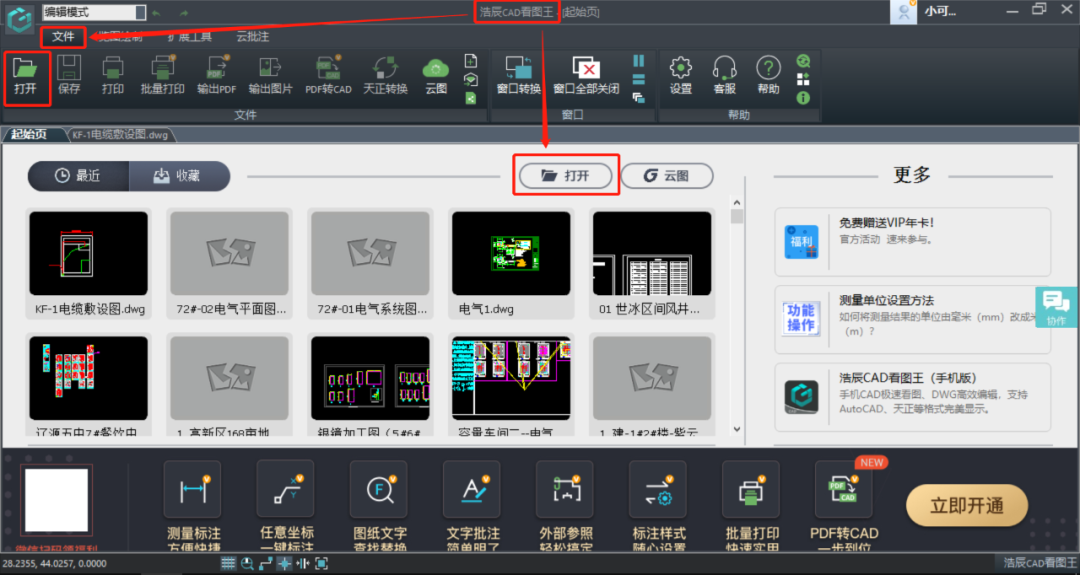
步骤二:打开图纸后,在菜单栏中,选择切换至【文件】选项卡,点击【批量打印】按钮。如下图所示:

步骤三:在调出的【批量打印】对话框中,选择打印机(电脑上必须装有打印驱动)、纸张尺寸、打印颜色、打印方向、线宽显示、打印份数以及打印比例。如下图所示:
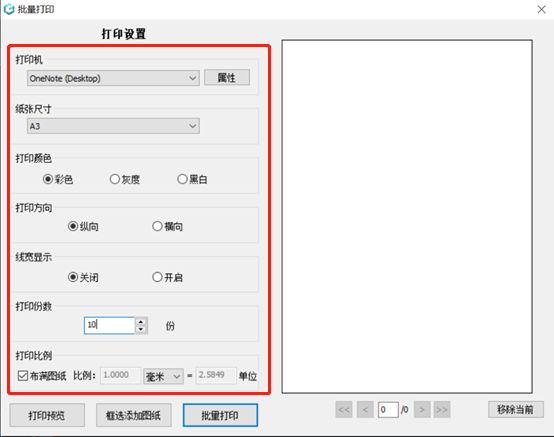
步骤四:CAD批量打印参数设置完成后,点击【框选添加图纸】按钮。如下图所示:
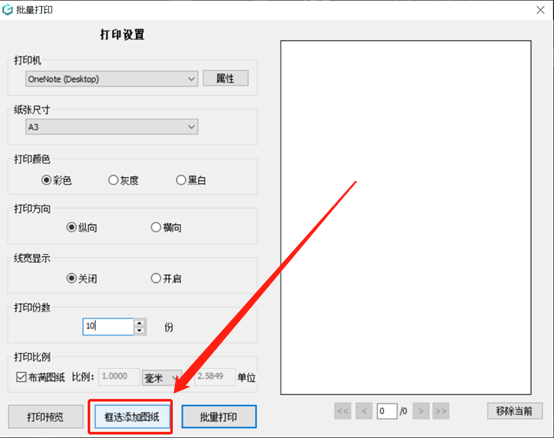
步骤五:在图纸中框选需要批量打印的范围,确定后,点击回车键即可返回【批量打印】设置对话框,在其中可以看到右侧的打印预览界面中显示的就是我们框选的需要打印的内容。如下图所示:
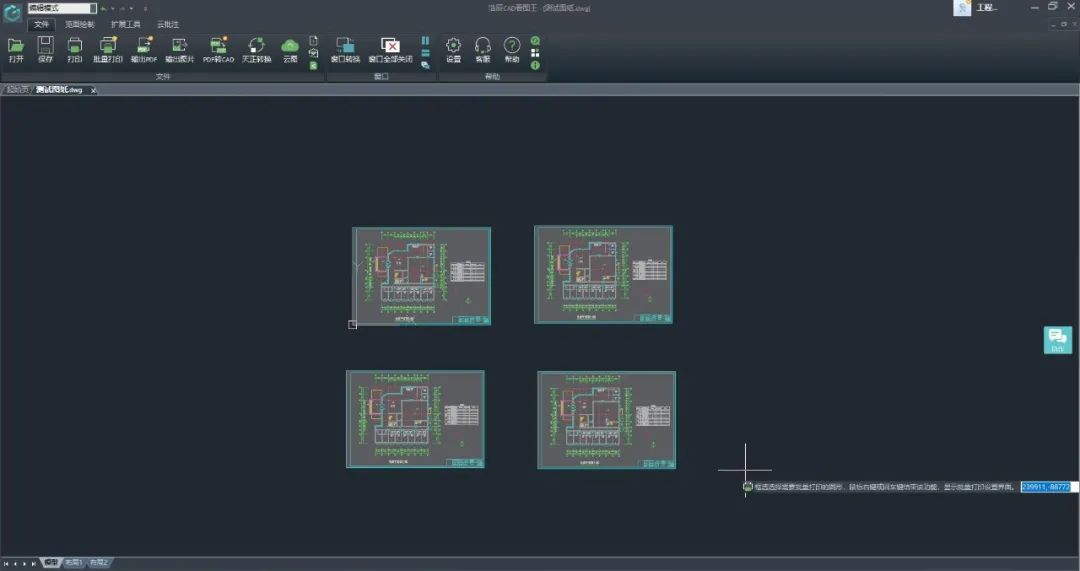
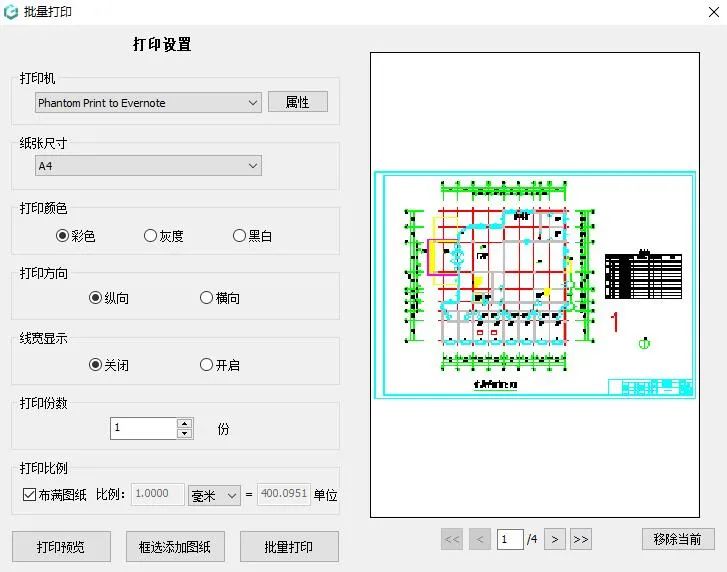
步骤六:最后,点击【批量打印】按钮,即可将图纸批量打印出来了。如下图所示:
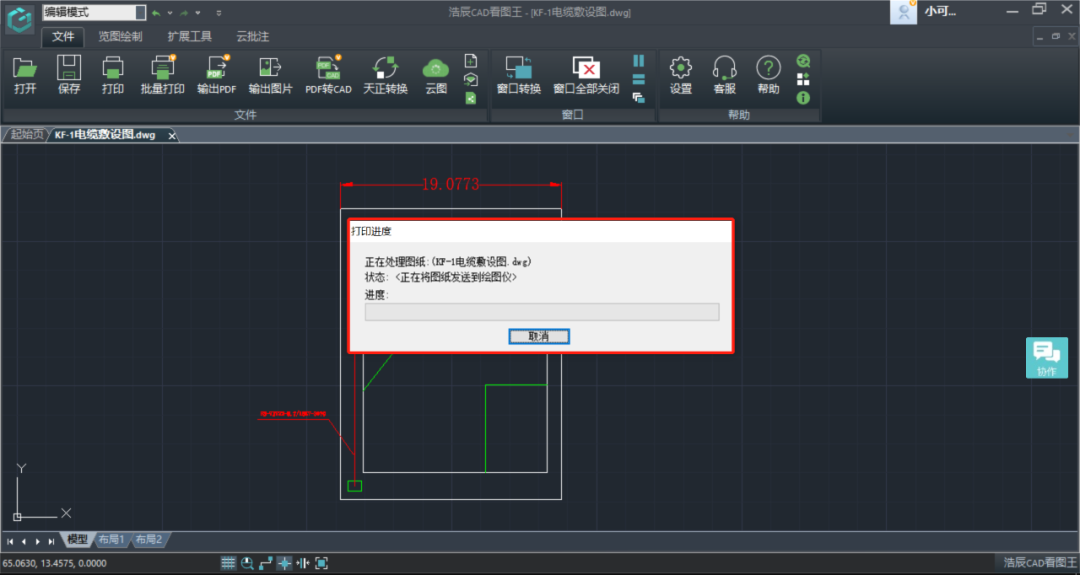
浩辰CAD看图王电脑版中的CAD批量打印功能可以同时输出多个图纸,让绘图更叫高效、快捷。